2023年10月9日

JCOMのWi-Fiが突然つながらなくなったとき、どのような原因が考えられるのでしょうか。
また、そのような状況になった場合、どのように対処すればよいのでしょうか。
この記事では、JCOMのWi-Fiがつながらない主な原因と、それに対する具体的な対処法を6つ詳しく解説します。
ぜひ最後までお付き合いください。
おすすめの回線BIGLOBE光の詳細はこちら
目次
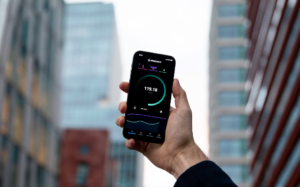
JCOMのWi-Fiがつながらない場合、さまざまな原因が考えられます。
以下に、主な原因とそれぞれの詳細を説明します。
JCOMのWi-Fiがつながらない最も一般的な原因の一つは、回線障害です。
特に、天候の悪い日や大規模なイベントが行われている日など、多くの人が同時にインターネットを利用するときに障害が発生しやすいです。
JCOMの公式サイトや障害情報サイトで、現在の障害情報を確認することができます。
【公式リンク】ネットがつながらない、遅い問題の対処方法 – JCOMサポート
JCOMへの料金の支払いが滞っていると、サービスが一時的に停止されることがあります。
このような場合、Wi-Fiがつながらない原因は支払いの滞納にある可能性が高いです。
最近の支払い状況を確認し、必要であれば速やかに支払いを行ってください。
Wi-Fiの接続に関する問題の中で、ルーターや接続している機器のトラブルも考えられます。
特に、ルーターの設定が誤っている、または機器自体の故障が原因でWi-Fiがつながらないことがあります。
ルーターの電源を一度オフにしてから再起動する、機器のWi-Fi設定を確認するなど、基本的なトラブルシューティングを行ってください。

JCOMのWi-Fiがなかなかつながらないとき、迅速に問題を解決するための具体的な対処方法を知っておくと非常に役立ちます。
以下に、JCOMのWi-Fiがつながらない時の具体的な対処方法を6つを紹介します。
多くのWi-Fiのトラブルは、ルーターの再起動によって解決することができます。
JCOM専用のルーターの電源を一度オフにし、数分待った後に再度電源を入れてみてください。
一般的にこの方法で解決するケースがほとんどです。
接続できない原因がJCOMのWi-Fiにあるのか、使用している端末にあるのかを判断するために、別のネットワークに接続してみましょう。
外出先でフリーWi-Fiなどを活用し、接続に問題がないかチェックしましょう。
もし問題がなければ端末ではなく、ルーターや回線などが原因だと判断できます。
ルーターの設置場所が適切でないと、Wi-Fiの電波が弱くなることがあります。
ルーターは、障害物の少ない場所に設置することが理想です。
壁に囲まれていたり、電子レンジなど強い電波を発する機器からは遠ざけましょう。
窓際などなるべく邪魔になるものがない状態が最適です。
JCOMのWi-Fiを使用する際、端末とルーターとの距離が遠いとWi-Fiの接続が不安定になることがあります。
特に、端末に十分な電波が届かない場合、接続が途切れることが考えられます。
Wi-Fiが弱いと感じた場合、まずはルーターの近くでWi-Fiの接続状況をテストしてみましょう。
家の中で特定の場所でWi-Fiの電波が弱い、または届かない場合は、ルーターの設置場所や使用環境の見直しを検討することが必要です。
ファイアウォールは、不正アクセスからパソコンを守る機能ですが、Wi-Fi接続の障害となることもあります。
その場合は、一時的にファイアウォールを無効にし、Wi-Fi接続を確認してみてください。
■Windows 11でのファイアウォール無効化手順
接続できた場合は、再度ファイアウォールを有効にして接続できるか試してみましょう。
端末が機内モードになっていると、Wi-Fiを利用することができません。
設定を確認し、機内モードがオンになっている場合はオフにしてください。
以下に、iPhone、Android、PCでの設定方法を紹介します。
iPhoneの設定アプリを開き、「機内モード」の項目を確認してください。
機内モードがオンになっている場合は、スイッチをオフにしてWi-Fiに再度接続してみてください。
Androidの設定メニューから「ネットワークとインターネット」を選択し、「機内モード」の項目を確認してください。
機内モードがオンになっている場合は、スイッチをオフにしてWi-Fiに再度接続してみてください。
Windows11のタスクバーの通知エリアにあるネットワークアイコンをクリックし、「機内モード」を確認してください。
機内モードがオンになっている場合は、オフにしてWi-Fiに再度接続してみてください。

Wi-Fiとインターネットは異なる概念であり、Wi-Fiが接続されていてもインターネットにアクセスできない場合があります。
その主な原因を以下に詳しく解説します。
インターネットサービスプロバイダ(ISP)のサーバーやネットワークに障害が発生している場合、Wi-Fiに接続できてもインターネットにはアクセスできません。
上記のようなケースが考えられる場合、インターネットサービスプロバイダ(ISP)の公式サイトや障害情報サイトで確認するか、直接問い合わせて確認しましょう。
インターネットの利用料金の支払いを忘れてしまうと、一時的にインターネットサービスが停止されることがあります。
この場合、支払いを完了させることでサービスが再開されます。
支払い状況はインターネットサービスプロバイダ(ISP)のマイページなどで確認できます。
次の章で、JCOMのWi-Fi接続に不満がある方への解決策を紹介します。

JCOMからBIGLOBEへの乗り換えユーザーが増えています。
BIGLOBE光は、NTT東日本・NTT西日本の光回線とBIGLOBEのプロバイダ接続サービスを組み合わせた光コラボレーションモデルのサービスです。
通信速度最大1Gbpsの高速光回線を実現し、IPv6接続(IPoE方式)にも対応しています。
これにより、夜間でも快適なインターネット環境が整います。
また、BIGLOBE光の料金プランは、プロバイダ料金と回線料金が一体となっており、非常にお得です。
特に、auのスマホをお使いの方はセット割適用でさらに割引が受けられますし、新規キャッシュバック特典や工事費実質0円など、多くの特典が用意されています。
BIGLOBE光をご検討の方はぜひこちらのリンクより確認してください。
おすすめの回線BIGLOBE光の詳細はこちら
JCOMのWi-Fiがつながりにくい場合の原因と対処方法を紹介してきました。
何度もトラブルを繰り返したり、時間帯によって通信速度がバラつく場合は、回線業者ごと変えてしまうのも有効な手段です。
乗り換えの際は、あらゆるキャッシュバックや特典が受けられるケースが多いので、ほとんどの場合、得をすることが多いです。
BIGLOBE光では今なら特典のキャッシュバック利用で、工事費が実質無料になります。
auユーザーの方はセット割で、月額料金がさらにお得になるので、気になる方は下のリンクをタップしてみてくださいね。
おすすめの回線BIGLOBE光の詳細はこちら

株式会社スターティングライン・コーポレーションでは、個人様・法人様を問わず、各種インターネットのお取次サービスをご提供しています。お客様のご要望に最適なプロバイダ、サービスをご案内し、インターネット回線開通までの煩雑なお手続きを、わかりやすく丁寧にサポートさせていただきます。くわしくはお気軽にお問い合わせください。